3 Cách Chụp Màn Hình Máy Tính Trên Windows Chi Tiết
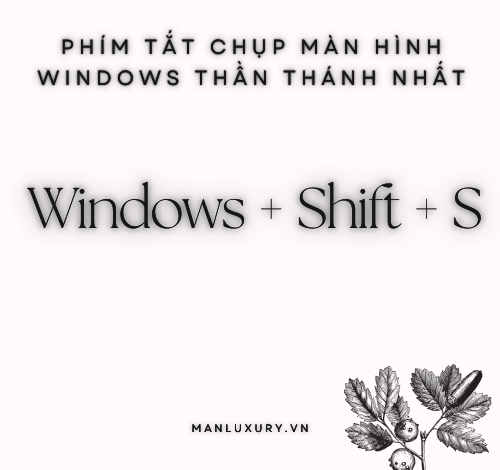
Cách Chụp Màn Hình Máy Tính Đơn Giản Trên Windows 10 và Windows 11
Trong thời đại công nghệ ngày nay, việc chia sẻ hình ảnh từ màn hình máy tính không chỉ là một nhu cầu, mà còn trở thành một phần quan trọng trong công việc và học tập. Thao tác chụp màn hình giúp bạn truyền đạt thông tin một cách rõ ràng và sinh động. Dưới đây, chúng tôi sẽ hướng dẫn bạn các phương pháp chụp màn hình đơn giản và hiệu quả trên Windows 10 và Windows 11.
Cách Chụp Màn Hình Máy Tính với Tổ Hợp Phím
Trước đây, việc chụp màn hình thường yêu cầu người dùng phải cài đặt các phần mềm hỗ trợ. Tuy nhiên, với Windows 10 và Windows 11, bạn có thể sử dụng tổ hợp phím Windows + Shift + S để thực hiện điều này một cách thuận tiện.
Hướng Dẫn Sử Dụng Tổ Hợp Phím Windows + Shift + S
- Xác định Khu Vực Cần Chụp: Đảm bảo màn hình đang hiển thị đúng khu vực bạn muốn chụp.
- Nhấn Tổ Hợp Phím: Ấn đồng thời ba phím Windows + Shift + S. Bạn có thể nhấn từng phím nhanh chóng: trước tiên là phím Windows, tiếp theo là giữ phím Shift và cuối cùng nhấn phím S.
- Chọn Khu Vực Cần Chụp: Khi màn hình mờ đi và dấu cộng (+) xuất hiện, di chuyển chuột đến khu vực bạn muốn chụp và giữ chuột để quét vùng cần chụp.
- Dán Ảnh Chụp: Ảnh chụp màn hình sẽ được lưu vào bộ nhớ đệm. Bạn có thể dán bức ảnh này vào bất kỳ phần mềm chỉnh sửa ảnh nào như Paint hoặc Photoshop bằng tổ hợp phím Ctrl + V.
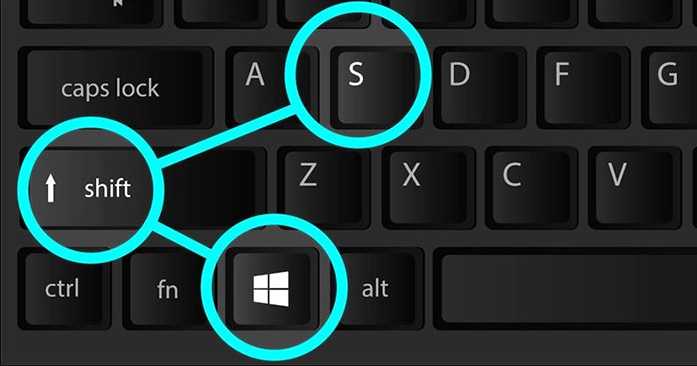
Hình ảnh minh họa cách chụp màn hình máy tính bằng tổ hợp Windows + Shift + S trên Windows 10 và Windows 11
Với phương pháp này, bạn có thể nhanh chóng tạo ra các hình ảnh minh họa cho công việc hoặc học tập mà không cần phải cài đặt phần mềm bên ngoài.
Cách Chụp Màn Hình Bằng Phím Print Screen
Nếu bạn muốn chụp toàn bộ màn hình, phím Print Screen (PrtScn) cũng là một công cụ rất hữu ích. Đây là phương pháp truyền thống nhưng vẫn được nhiều người sử dụng.
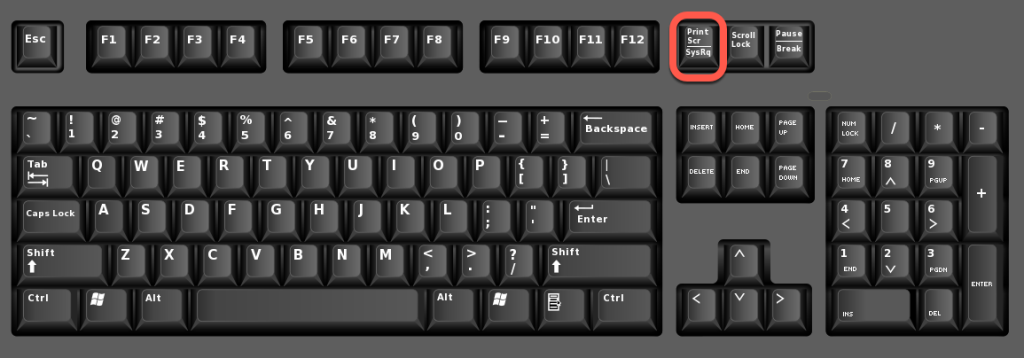
Hình minh họa phím Print Screen trên bàn phím
Khi nhấn phím PrtScn, toàn bộ màn hình sẽ được chụp lại và lưu vào bộ nhớ đệm. Để sử dụng ảnh này, bạn cần dán nó vào phần mềm chỉnh sửa ảnh.
Ngoài ra, tổ hợp phím Windows + PrtScn sẽ tự động lưu ảnh chụp vào thư mục Ảnh mà không cần qua thao tác dán. Đây là lựa chọn lý tưởng cho những ai cần lưu nhanh mà không muốn chỉnh sửa ngay lập tức.
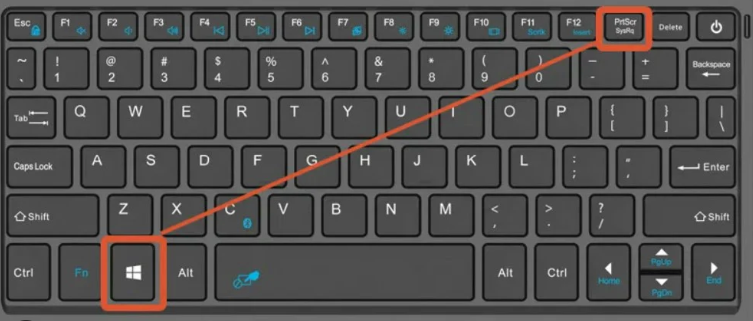
Hình minh họa tổ hợp phím Windows + PrtScn
Sử Dụng Fn + Windows + Spacebar
Trên một số laptop hiện nay, phím Print Screen có thể không được trang bị. Trong trường hợp này, bạn có thể sử dụng tổ hợp phím Fn + Windows + Spacebar để chụp màn hình. Mặc dù không mạnh mẽ như tổ hợp Windows + Shift + S, nhưng đây là giải pháp hữu ích khi bạn cần chụp nhanh.
Kết Luận
Chụp màn hình là một kỹ năng không thể thiếu trong môi trường làm việc và học tập hiện đại. Với những tổ hợp phím đơn giản như Windows + Shift + S, Windows + PrtScn, hoặc Fn + Windows + Spacebar, bạn có thể dễ dàng tạo ra các hình ảnh minh họa hoặc chia sẻ thông tin một cách trực quan và hiệu quả.
Hãy khám phá thêm các nội dung hữu ích khác tại QTCland.com để nâng cao kỹ năng và hiệu suất làm việc của bạn!
Nguồn Bài Viết Tổng hợp 3 cách chụp màn hình máy tính trên Windows chi tiết



